Netflix’i TV’nizde izlerken sesin diğer uygulamalara göre daha sessiz olduğunu hiç fark ettiniz mi? Evet, oluyor ve bunun nedeni ya TV’nizdeki ses ayarlarından kaynaklanıyor ya da TV’nizdeki ses codec bileşeninin Netflix kodlamasıyla aynı olmamasıdır.
Netflix’in iki ses formatı kullandığını bilmelisiniz: normal iki kanallı, Dolby Digital Plus ve Dolby Atmos. Film önizlemesinde hangi ses formatının kullanıldığını görebilirsiniz. Desteklenen format, TV’nizde hangi ayarları yaptığınıza bağlıdır. Netflix, hangi sesi seçtiğinizi algılar ve sesi istediğiniz kalitede yayınlar.
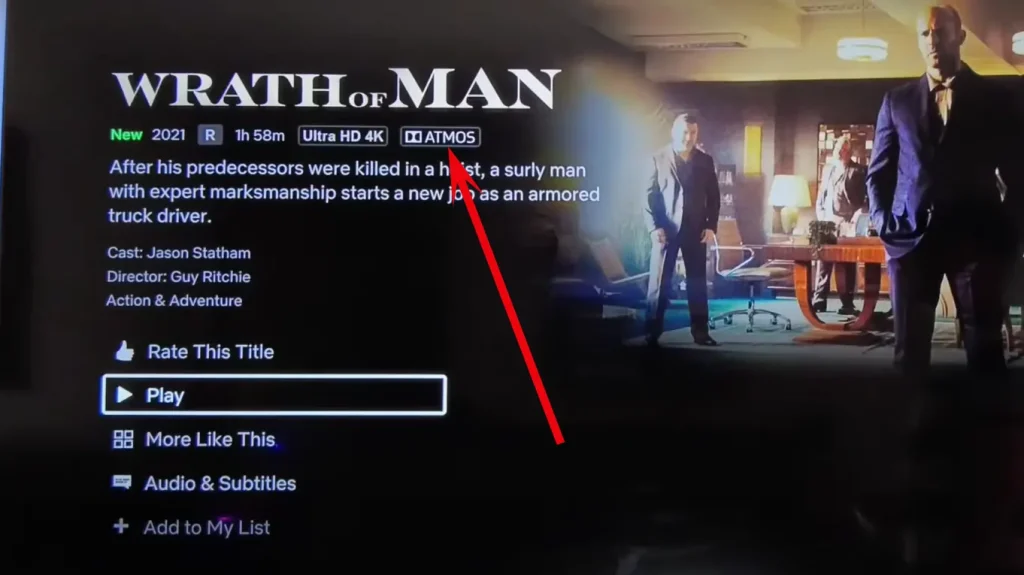
Eski TV’lerde ve ses çubuklarında Netflix ses sorunları
Ne yazık ki çoğu üretici, TV’niz için yazılım güncellemelerinin 8 yıla kadar, hatta bazıları daha da kısa bir süre boyunca güncelleneceğini garanti eder. Yani eski bir TV’niz veya soundbar’ınız varsa güncellemeleri almayacaktır. Örneğin 2014 model bir Samsung TV’m var ve son güncellemesini 2019’da aldı. Yani bazı uygulamalarda ve hatta HDMI aracılığıyla bilgisayardan video izlerken bile ses kalitesi berbat. Oyuncuların diyalogları zayıf bir şekilde duyuluyor; başka seslerin içinde kaybolurlar. Evet, bu sadece bazen böyledir, ancak yeni filmlerde sıklıkla olur. Ancak bir soundbar bağlarsanız her şey normale döner. Sorun TV’deki eski codec bileşenlerinde yatıyor. Ses kalitesini biraz artırabilirsiniz; bunu nasıl yapacağınızı burada bulabilirsiniz.
Smart TV’mde Netflix’in sesini artırmak için ne yapabilirim?
Kendi işletim sistemine sahip pek çok farklı Smart TV modeli olduğundan her modele çözüm bulmak mümkün değildir. Aşağıda, tek tek denerseniz size yardımcı olacak birkaç evrensel çözümü listeliyorum.
- Ses ayarlarını yapın: TV’nizdeki ses ayarlarını yapmak, ses seviyesi ve ses üzerinde ek kontrol sağlayarak sesi tercihlerinize göre özelleştirmenize olanak tanır. Öncelikle çoğu TV’nin iki global ses ayarına sahip olduğunu bilmelisiniz. Samsung TV’lerde nasıl çalıştığını görelim. Gelişmiş ayarlarda PCM veya Otomatik seçeneğini bulabilirsiniz. Bu iki ayar sesin nasıl işleneceğini belirler.
- PCM: Bu evrensel ayardır. Çoğu TV’ye uygun, iki ses kanalı ve bir subwoofer kanalıyla basitleştirilmiş bir formatta TV hoparlörlerine ses çıkışı yapmanızı sağlar.
- Otomatik: Bu ayar, ses formatını otomatik olarak algılar ve sesi istenen formatta verir.
- Bit akışı: Ses TV tarafından işlenmez ancak işlenmeden harici bir cihaza gönderilir.
Bazı TV’lerde ayrıca daha iyi tanıma için orta aralık sesi vurgulayan bir konuşma tanıma ayarı da bulunur.
- Harici hoparlör veya soundbar bağlama: Daha önce de söylediğim gibi Smart TV’nize harici hoparlör veya soundbar bağlamak ses ve ses seviyesini iyileştirebilir. Harici bir cihaz bağlamak, halihazırda cihazda bulunan sesi kontrol etmenize olanak sağlar.
- Yayın cihazlarındaki ses ayarlarını özelleştirin: Netflix video akışını Smart TV’nize bağlı harici bir cihaz üzerinden izliyorsanız, bu cihazdaki ses ayarlarının ayarlanması ses seviyesini daha da optimize edebilir.
Yayın cihazınızın ayarlar menüsüne gidin:
- Ses veya ses ayarlarını bulun.
- Ses çıkışını stereo otomatik veya doğrusal PCM’ye değiştirin.
- Netflix’i tekrar test edin ve ses düzeyinin iyileşip iyileşmediğine bakın.
- Yayın cihazınızdaki ses ayarlarını düzenleyerek ses çıkışının Netflix için optimize edilmesini ve bunun sonucunda daha fazla ses seviyesi ve daha iyi ses kalitesi elde edilmesini sağlayabilirsiniz.
Sonuç olarak, Akıllı TV’de Netflix ses düzeyini artırmak şunları içerir:
- Ses ayarlarının ayarlanması.
- Harici hoparlörleri veya soundbar’ı bağlama.
- Akış cihazlarında ses ayarlarını ayarlama.
- HDMI bağlantılarını ve bağlantı noktalarını kontrol etme.
Bu adımları izleyerek Smart TV’nizde daha keyifli bir Netflix deneyimi için ses çıkışını optimize edebilir ve ses seviyesini artırabilirsiniz.
Android TV’de Netflix ses seviyesi nasıl artırılır
Android TV’nizde Netflix izlerken düşük ses seviyesi sorunları yaşıyorsanız ses çıkışını artırmak için gerekli adımları atabilirsiniz. Dolby Dynamic Range ayarını ayarlayarak ve ses seviyesi kontrollerini keşfederek daha iyi bir akış deneyimi için ses seviyesini artırabilirsiniz.
Dolby Dynamic Range ayarını yapın:
Android TV’niz için Netflix’teki ses seviyesini artırmak için Dolby Dynamic Range ayarını yapabilirsiniz. Bu adımları takip et:
- Netflix izlerken TV’nizin uzaktan kumandasındaki Hızlı Ayarlar veya ACTION MENU düğmelerine basın.
- Menüden Ayarlar’ı seçin.
- Ekran ve Ses — Ses — Ses düzeyi — Dolby Dynamic Range seçeneğine gidin .
- Sıkıştırılmış seçeneğini seçin .
- Dolby Dinamik Aralığını Sıkıştırılmış olarak ayarlayarak Netflix akışı sırasında Android TV’nizin ses çıkışını artırabilirsiniz.
Son olarak sesi ayarlayamıyorsanız TV’nizin sesini artırabilirsiniz.
Sistemin sesini artırmak için TV’nizin uzaktan kumandasındaki ses açma düğmesini kullanın.
Dolby Dynamic Range ayarı ve ses seviyesi kontrolüyle ilgili bu adımları izleyerek Android TV’nizde Netflix yayını yaparken ses seviyesini etkili bir şekilde artırabilirsiniz. İyileştirilmiş ses kalitesi ve daha etkileyici bir izleme deneyimi ile en sevdiğiniz programların ve filmlerin keyfini çıkarın.
Netflix neden Smart TV’nizde bu kadar sessiz?
Netflix’in Smart TV’nizde sessiz görünmesinin birkaç nedeni olabilir. Bu soruna katkıda bulunabilecek bazı ortak faktörlerin ayrıntılarına bakalım:
- Düşük Ses Düzeyine Sahip İçerikler : Netflix’teki tüm filmlerin, TV şovlarının veya belgesellerin ses düzeyleri aynı değildir. Diyalog odaklı dramalar gibi bazı içerikler kasıtlı olarak daha düşük ses seviyelerine sahip olabilirken, diğerleri aksiyon sahneleri için daha dinamik seslere sahip olabilir. Belirli bir programın veya filmin sürekli olarak sessiz olduğunu fark ederseniz bu, içerik oluşturucuların yaratıcı bir tercihi olabilir.
- Ses Sıkıştırma : Netflix gibi akış hizmetleri, çeşitli cihazlar arasında verimli akış ve uyumluluk sağlamak için sesi sıkıştırır. Ancak ses sıkıştırması bazen ses seviyesinde hafif bir azalmaya neden olabilir. Bu genellikle önemsiz olsa da, daha düşük hacim algısına katkıda bulunabilir. Ne yazık ki bir izleyici olarak Netflix’in uyguladığı ses sıkıştırması üzerinde hiçbir kontrolünüz yok.
- Akıllı TV Ses Sınırlamaları : Akıllı TV’lerdeki yerleşik hoparlörler genellikle kompakttır ve özel harici hoparlörler veya ses sistemleriyle aynı ses kalitesini ve ses düzeyini sağlayamayabilir. Bu hoparlörlerin küçük boyutu ve sınırlı gücü, maksimum ses çıkışını etkileyebilir. Daha iyi ses performansı için Smart TV’nize harici hoparlörler veya ses çubuğu bağlayın.
- Ses Çıkış Ayarları : Smart TV’nizdeki ses çıkış ayarlarının doğru yapılandırıldığından emin olunuz. Örneğin TV’nize bağlı harici bir ses sisteminiz varsa ses çıkışının uygun seçeneğe ayarlandığını ve doğru ses formatının seçildiğini doğrulayın.
- Cihaza Özel Sorunlar : Bazı Akıllı TV’lerde, Netflix de dahil olmak üzere belirli uygulamalardaki ses çıkışını etkileyen özel yazılım veya donanım sınırlamaları bulunabilir. Bu gibi durumlarda TV modeliniz için mevcut donanım yazılımı güncellemelerini kontrol etmelisiniz. Bu güncellemeler bazen bilinen sorunları çözebilir ve genel performansı iyileştirebilir.
Tüm sorun giderme seçeneklerini denediyseniz ve ses düzeyi hala yetersizse, ses çıkışını geliştirmek ve Netflix izleme deneyiminizi geliştirmek için harici hoparlörler, ses çubuğu veya diğer ses yükseltme çözümlerini kullanmayı düşünün.










